Comment pouvons-nous activer le compte administrateur par défaut dans Windows 10

Commencer par Windows Vista, Microsoft a decis sa cacher in mod default contul de Administrator al sistemului, din motive de securitate. Atunci cand efectuam o installation a unui sistem Windows, pe langa compte utilisateur care ni se cere sa il cream in timpul procesului de instalare (acesta va fi user-ul pe care ulterior il vom folosi implicit pentru a ne loga in sistem) mai sunt create inca doua conturi aditionale, ambele inactif (ou caché) in mod default. Unul dintre cele doua conturi aditionale este user-ul Guest (pe care un utilizator cu drepturi de administrator il poate activa pentru useri care nu au acces permanent la sistem, pentru a preveni instalarea de programe ou modificarea setarilor de sistem de catre acestia), iar celalalt este user-ul Administrator.
Desi contul Administrator pour systèmes Windows nu este necesar pentru a efectua modificari in paramètres du système sau pentru a aplica anumite restrictions (contul de utilizator creat in timpul procesului de instalare al sistemului are Privilèges administratifs, diferenta dintre contul respectiv si contul de administrator default al sistemului este aceea ca primul este conditionat de UAC, in timp ce ultimul nu primeste avertizarile respective), acesta este dese ori folosit pentru dépannage (réparation du système sau a anumitor PARAMÈTRES ale acestuia).
Daca sunteti unul dintre utilizatorii care au ales sa testeze versiunea Aperçu technique a sistemului de operare Windows 10 Et tu veux activati contul default de administrator al acestui sistem, puteti face acest lucru urmand instructiunile de mai jos.

Cum activam contul de Administrator ascuns din Windows 10 Technical Preview?
Ouvrir un Invite de commande cu Privilèges administratifs (goût CMD dans Menu de démarrage ou Démarrer l'écran, apoi dati click-dreapta pe rezultatul Command Prompt afisat si selectati Exécuter en tant qu'administrateur)
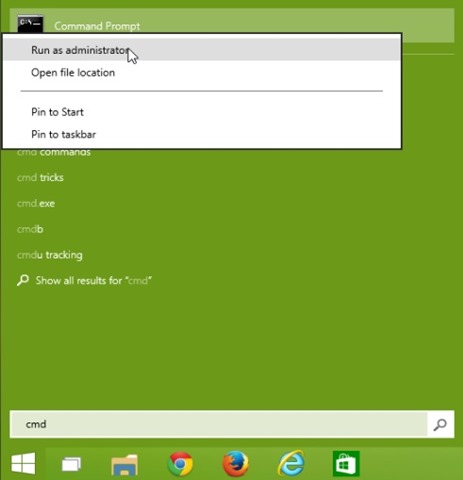
dans la fenêtre ouverte tapez la commande net user Et donner Entrer pentru a afisa toate conturile de utilizator ale sistemului
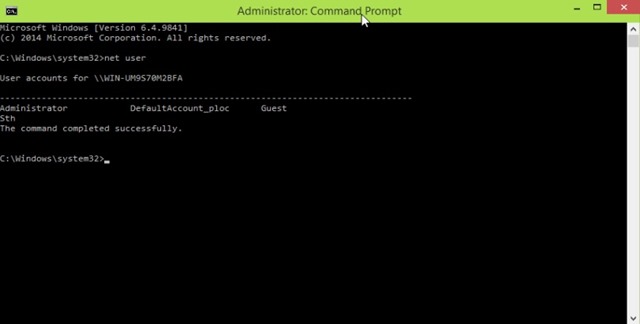
apoi, pentru a activa contul default de administrator, Taste Command net user administrator /active:yes (aceeasi comanda o puteti folosi si pentru a activa contul guest, Par exemple net user guest /active:yes)
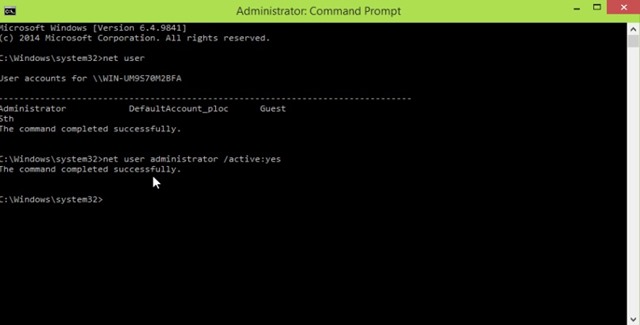
Daca ulterior doriti sa Désactiver din nou contul default de administrator, folositi comanda (tot intr-un Command Prompt cu privilegii de administrator) net user administrator /active:no (aceeasi comanda o puteti folosi si pentru a dezactiva user-ul guest sau orice alt suite de l'utilisateur din sistem; inlocuiti doar administrateur cu numele user-ului respectiv).
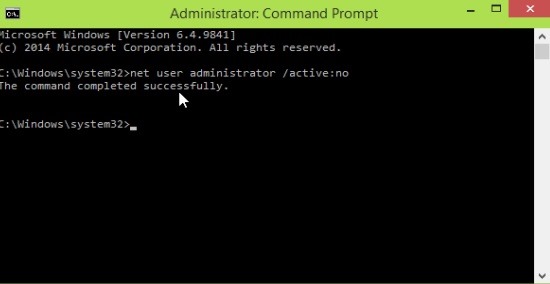
Note: Daca nu aveti nevoie neaparata de contul default de administrator al sistemului pentru trobleshooting, nu este recomandata activarea si folosirea acestui cont. Tutorial compatibil si pentru versiuni anterioare de Windows (incepand cu Windows Vista).
Réglages furtifs – How to enable the default Administrator account in Windows 10
Comment pouvons-nous activer le compte administrateur par défaut dans Windows 10
Quoi de neuf
À propos furtivité
Passionné par la technologie, j'aime tester et écrire des tutoriels sur les systèmes d'exploitation Windows, cherchant à découvrir des choses intéressantes.
Afficher tous les messages furtivementVous pourriez également être intéressé par...


Une réflexion sur “Comment pouvons-nous activer le compte administrateur par défaut dans Windows 10”
Para mim este comando não funcionou gente…me ajudem!